在使用台式电脑时,我们可能会遇到没有音频设备的问题,这将影响我们的音频体验和工作效果。本文将为大家介绍如何解决台式电脑没有音频设备的问题,帮助大家重新恢复正常的音频功能。
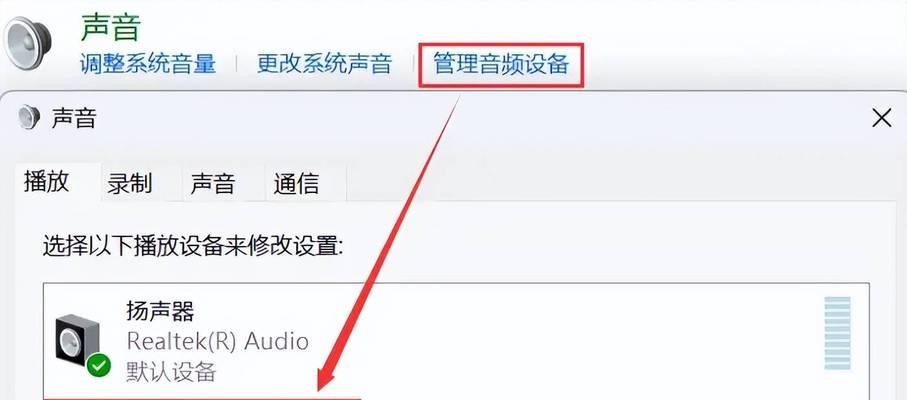
1.调查问题原因

在遇到台式电脑没有音频设备的问题时,首先我们需要调查问题的原因,可能是硬件故障、驱动程序问题或操作系统设置等。
2.检查硬件连接
我们需要检查一下电脑的硬件连接情况,确认音频线是否插入正确的接口,并且线材是否有损坏。
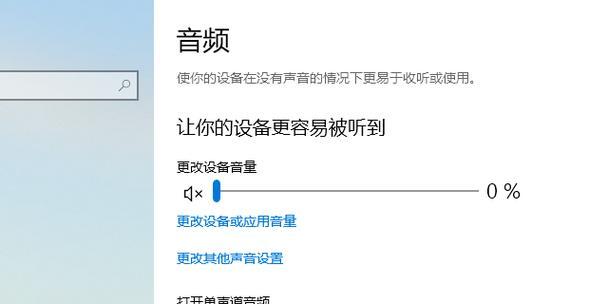
3.查看设备管理器
打开设备管理器,查看是否有未识别的设备或者有黄色感叹号的设备,如果有,可能是音频驱动程序出现了问题。
4.安装正确的驱动程序
如果发现驱动程序有问题,我们需要下载并安装正确的驱动程序,可以从电脑制造商的官方网站或驱动程序下载网站获取最新的驱动程序。
5.检查操作系统设置
在操作系统中,我们需要检查一下音频设备的默认设置是否正确,有时候可能会被设置成其他设备导致无声音。
6.检查音频输出设备
确认一下音频输出设备是否选择正确,可以通过右下角的音量图标进入设置进行检查和调整。
7.尝试使用外部音频设备
如果以上方法无效,我们可以尝试使用外部音频设备,如USB声卡或蓝牙耳机等,来解决台式电脑没有内置音频设备的问题。
8.检查扬声器或耳机
检查一下我们连接的扬声器或耳机是否正常工作,可以尝试使用其他设备进行测试,以确定问题出在哪里。
9.更新操作系统
有时候,操作系统的更新可能会修复一些驱动程序或设置方面的问题,可以尝试更新操作系统来解决音频设备问题。
10.重装操作系统
如果问题依然存在,我们可以考虑进行操作系统的重装,这将清除所有的设置和驱动程序,并重新安装系统来解决问题。
11.寻求专业帮助
如果经过以上方法仍然无法解决问题,我们可以寻求专业的技术支持或咨询,寻求更专业的帮助来解决台式电脑音频设备的问题。
12.检查硬件故障
在一些极端情况下,音频设备可能会发生硬件故障,我们可以将电脑送修或更换音频设备来解决问题。
13.防止问题再次发生
在解决了台式电脑没有音频设备的问题后,我们需要注意一些使用和维护的方法,以防止问题再次发生,如定期检查驱动程序更新、避免不必要的操作等。
14.考虑购买独立声卡
如果对音频质量有较高要求或需要更多音频接口,我们可以考虑购买独立声卡来提升音频体验和功能。
15.
解决台式电脑没有音频设备的问题需要我们仔细排查问题原因,并采取相应的解决方法。希望本文能够帮助大家解决这一问题,恢复台式电脑正常的音频功能,提升使用体验。

























